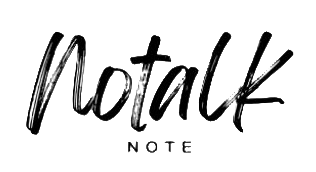2023年6月,透過特價購買了Soledad佈景主題,剛開始的架構都是跟著網路帶路姬的教學完成設定,後續慢慢有找到一些比Pixnet、Blogger還多又好看的功能,包含這次透過Soledad佈景主題以文章分類方式呈現在首頁的介紹,付費的主題好處就是,會有一些免費部落格或佈景主題更多的自由度,其中之一是可以將自己文章,按照分類在首頁予以分門別類的呈現,在Soledad當中,此項功能稱之為「Featured Categories」,會比Pixnet、Blogger更有設計感(?),以下是一些簡單的介紹。
透過Soledad佈景主題以文章分類方式呈現在首頁
步驟一:先確認文章是否有設定分類,以及分類的代稱
為文章設計分類應該是所有站長都會處理的項目,不過,WordPress另外有所謂的代稱,也可以說是分類簡稱,如果一開始沒有設定,其實也沒關係,只要將滑鼠移到分類的名稱上,再點擊快速編輯,就能夠即時輸入代稱。
點選路徑:控制台-文章-分類

步驟二:將想要的文章分類,放進首頁
接下來,在Featured Categories的畫面中,首先是List Featured Categories,將要顯示在首頁的文章分類的代稱,輸入對話框後,以「小寫逗號」區分項目,先打的代稱,就會出現在最上面,依序往下排列。
再來是要將Enable Featured Categories for All Homepage Layouts – Not for Magazine Layouts Only勾選起來,才有辦法呈現在首頁。
點選路徑:控制台-外觀-自訂- Homepage-Featured Categories

步驟三:設定細微功能
只要將上面的功能開啟後,基本上在首頁就能夠呈現出「以文章分類方式」的效果,不過還是有一些小設定,可以讓畫面更有設計感,以下是幾個功能說明。
- Move Latest Posts To Above Featured Categories:將最新文章的區塊顯示在文章分類之上。
- Remove Border Bottom Between Post Items:刪除文章之間的底線。
- Hide Post Author on Featured Categories:隱藏作者名稱。
- Hide Post Date on Featured Categories:隱藏發布日期。
- Show Comment Count on Featured Categories:呈現評論數。
- Show Views Count on Featured Categories:呈現觀看次數。
- Enable “View All” link for Featured Categories:允許出現「View All」的連結。
- Remove arrow on “View All”:刪除「View All」的箭頭。
- Make “View All” is A Button:將「View All」以按鈕方式呈現。
- Align “View All” Button:View All的對齊方式。
- Remove Posts Excerpt on Featured Categories:刪除文章摘要。
「View All」的字樣,可以透過外觀-自訂-Quick Text Translation的功能,予以調整。
如果是要調整「Featured Categories」的字體大小,則是需要至「外觀-自訂-Homepage-Font Size-Featured Categories」中,予以調整。
步驟四:調整文章區塊顯示樣式
因為他是Soledad佈景主題,所以文章區塊要怎麼顯示,也有相當高的自由性,目前有提供15種樣式,選擇方式是在步驟一分類的畫面,只是這次要點選編輯,進入分類的細節設定,其中Select Featured Layout for Magazine Layout就是文章區塊的呈現方式,如果沒有特別選擇,都會以Style 1為預設。
點選路徑:控制台-文章-分類-分類名稱-編輯